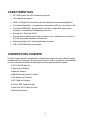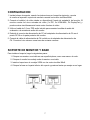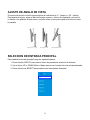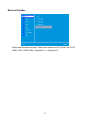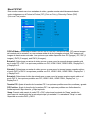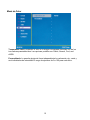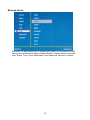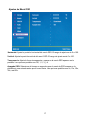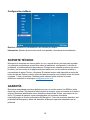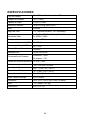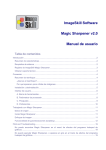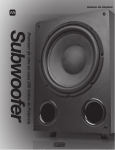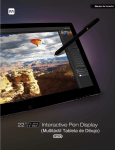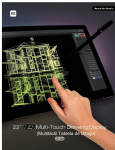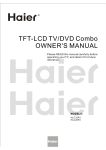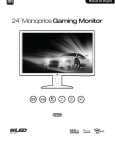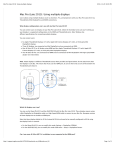Download Manual de Usuario
Transcript
Manual de Usuario Contexto ADVERTENCIAS Y NORMAS DE SEGURIDAD ...................................................................... 3 CARACTERÍSTICAS ................................................................................................................ 4 CONTEXTO DEL PAQUETE..................................................................................................... 4 CONEXIONES........................................................................................................................... 5 CONTROLES.............................................................................................................................. 6 CONFIGURACION.................................................................................................................... 7 SOPORTE DE MONITOR Y BASE........................................................................................... 7 AJUSTE DE ANGLO DE VISTA ................................................................................................ 9 SELECCION DE ENTRADA PRINCIPAL.................................................................................. 9 MENÚ DE PANTALLA (OSD) ................................................................................................. 10 Operaciones Básicas de Menú..............................................................................................11 Menú de Entrada ................................................................................................................. 11 Menú de Foto ....................................................................................................................... 12 PiP/PbP Menú ...................................................................................................................... 13 Menú de Audio ..................................................................................................................... 14 Menú de Color .................................................................................................................... 15 Menú de Idioma.................................................................................................................... 16 Menú de OSD Ajuestes ...................................................................................................... 17 Menú de Configuracion..........................................................................................................18 SOPORTE DE TÉCNICO ......................................................................................................... 18 GARANTIA ............................................................................................................................... 18 SOLUCION DE PROBLEMAS................................................................................................. 19 SPECIFICACIONES ................................................................................................................. 20 2 ADVERTENCIAS Y NORMAS DE SEGURIDAD • No coloque el monitor sobre una superficie inestable en el que podría caer y causar lesiones físicas o daños en el monitor y/o otros equipos. • No exponga el monitor al agua o la humedad de cualquier tipo. No coloque objetos que contengan humedad, como por ejemplo un vaso o un florero, en el que podría volcar y derramar en o sobre el monitor. • Si el monitor está expuesta al agua o a la humedad, desenchufe inmediatamente de su fuente de alimentación y deje que se seque completamente antes de volver a aplicar el poder. • No bloquee los orificios de ventilación de la carcasa del monitor. No coloque el monitor en un lugar cerrado con ventilación inadecuada. • No coloque el monitor cerca de una fuente de calor, tal como una chimenea, salida de aire caliente, radiadores, etc • La fuente de alimentación para este monitor utiliza un tres puntas, enchufe a tierra NEMA 5-15. No utilice un enchufe "tramposo" o de lo contrario pasar por alto la clavija a tierra. • La fuente de alimentación para este monitor admite tensiones de una entrada amplia gama de 100 a 240 VAC, 50 o 60 Hz, con una corriente de por lo menos 1.75A. Asegúrese de que la fuente de alimentación está dentro de estos límites. Si no es así, consulte a un electricista profesional o con la compañía eléctrica para una resolución. • Desconecte el monitor si el tope no lo utilice durante un largo período de tiempo. • Este monitor no tiene partes que son servíciales. Por favor no trate de abrir la caja o intentar de modificar el monitor. • Limpie usando una toalla seca y suave. No use químicos de limpiar, solventes o detergentes. Para partes tercas, trate de mojar la toalla con agua tibia para limpiar. • No deje una sola imagen en la pantalla durante un largo período de tiempo. Si lo hace, podría causar "burn-in" o "quema" de la imagen. Se recomienda utilizar un fondo de escritorio variable y utilizar un protector de pantalla para evitar que "burnin". Como alternativa, asegúrese de que el monitor está encendido durante al menos 2 horas de cada 12. 3 CARACTERÍSTICAS • 28" UHD monitor de LED iluminación de fondo • 16:9 relación de aspecto • 3840 x 2160 @ 60Hz resolución máxima utilizando las entradas DisplayPort • 2 entradas DisplayPort , que permiten a frecuencia de 60 Hz y la resolución 4K • 2 entradas HDMI-MHL, que permiten el uso de un cable MHL pasivo para conectar su smartphone directamente al monitor • Entrada de 1 Dual Link DVI-D • Soporte desmontable permite una inclinación y giro, además de la rotación de fácil retrato/paisaje cambios de orientación • Altavoces estéreo de 2 vatios/amplificador de canal • 100 x 100 VESA patrón de montaje CONTEXTO DEL PAQUETE Por favor haga inventario del paquete contenido para asegurarse que todas las partes listadas están en el paquete. Si hay una parte que no está en el paquete o está dañado, por favor contacte la ayuda del cliente de monoprice para remplazar la parte. 1x 28" UHD LED Monitor 1x Ajustando el Suporte 1x Base de Suporte 4x M4x8 Base de Suporte Tornillos 1x AC Adaptor de Potencia 1x AC Cable de Potencia 1x 3.5mm TRS Cable de Audio 1x Dual Link DVI-D cable de Video 1x Manual de Usuario 4 CONEXIONES 1 2 3 4 5 6 1 HDMI 2-MHL HDMI 1.4 entrada de video MHL suporte 2 HDMI 1-MHL HDMI 1.4 entrada de video MHL suporte 3 DP 2 DisplayPort 1.2 entrada de video 4 DP 1 DisplayPort 1.2 entrada de video 5 DVI Dual Link DVI-D entrada de video 6 7 7 Línea de Entrada 3.5mm TRS entrada estéreo audio Entrada de DC DC Entrada de potencia Nota de HDMI: Este monitor es capaz de mostrar la máxima resolución 4K (3840x2160 @ 30Hz) mediante una conexión HDMI, sin embargo la fuente HDMI debe ser compatible con la función de 4K, como se define en la versión HDMI 1.4 especificación, y debe utilizar un cable HDMI de alta velocidad (no incluido). Nota DisplayPort: Este monitor es compatible con la máxima resolución 4K (3840x2160 @ 60Hz) a la frecuencia de 60Hz completo, sin embargo la fuente DisplayPort y cable debe cumplir con la especificación DisplayPort versión 1.2 (cable no incluido). Nota DVI: Este monitor cuenta con un puerto de entrada DVI-D Dual Link. Su fuente DVI debe soportar Dual Link DVI-D y debe utilizar un cable DVI-D Dual Link (incluido), que tiene un pinout que tiene este aspecto: 5 CONTROLES 1. -/ : Si se muestra el menú OSD y una entrada se ha abierto para la edición, al pulsar el -/ botón disminuye el valor seleccionado. Si no se muestra el OSD, al pulsar el -/ botón, se abre el control de ajuste de brillo. Ya sea con el control de brillo o de ajuste de volumen en pantalla, pulsando el -/ botón disminuye el brillo o volumen. 2. +/ : Si se muestra el menú OSD y una entrada se ha abierto para la edición, al pulsar el +/ botón aumenta el valor seleccionado. Si no se muestra el OSD, al pulsar el +/ botón, se abre el control de ajuste de volumen. Ya sea con el control de brillo o de ajuste de volumen en pantalla, pulsando el +/ botón aumenta el brillo o volumen. 3. DOWN (BAJAR): Si se muestra el menú OSD, pulsando el botón ABAJO mueve la selección resaltar abajo. Si no se muestra el menú OSD, el botón no tiene ningún efecto. 4. UP (SUBIR): Si se muestra el menú OSD, pulsando el botón ARRIBA mueve la selección resaltado hacia arriba. Si no se muestra el menú OSD, este botón no tiene ningún efecto. 5. SELECT (SELECTAR): Si se muestra el menú OSD, pulsando el botón SELECT o bien selecciona la opción de menú resaltada o se abre la entrada de menú resaltada para su edición. Si no se muestra el menú OSD, pulsando el botón SELECT se abre el menú de selección de entrada y selecciona la entrada de vídeo resaltado actualmente. Tenga en cuenta que si sólo una única señal de vídeo está presente en cualquier entrada, el monitor cambiará automáticamente a la entrada activa. 6. MENU: Si no se muestra el menú OSD, al pulsar el botón MENU se abre el menú OSD. Si se muestra el menú OSD pulsando el botón MENU retirarse de un submenú o cerrar el menú OSD si ya en el nivel superior del menú. 7. POTENCIA: Pulse el botón POWER para activar el monitor encendido o apagado. Cuando el monitor está encendido y una señal de vídeo, el indicador de alimentación se iluminará en azul. Cuando el monitor está encendido pero no hay señal de vídeo, el indicador de alimentación se iluminará en color amarillo/naranja. 6 CONFIGURACION 1. Instale la base de soporte, usando las instrucciones en la sección siguiente, o monta el monitor a la pared o soporte de escritorio usando los tornillos incluidos M4x8. 2. Conecte el cable(s) de vídeo desde su dispositivo(s) fuente de entrada(s) del monitor. El monitor cuenta con cinco entradas de vídeo (1x DVI, 2x HDMI-MHL, 2x DisplayPort) y puede mostrar simultáneamente hasta cuatro fuentes de vídeo. 3. Utilice el cable de 3,5 mm TRS audio incluido para conectar la salida de audio del ordenador a la entrada de audio del monitor. 4. Enchufe el conector de alimentación de CC del adaptador de alimentación de CA en el puerto DC IN en la parte posterior del monitor. 5. Conecte el cable de alimentación de CA incluido en el adaptador de alimentación de CA. Conecte el otro extremo a una toma de corriente cercana. SOPORTE DE MONITOR Y BASE Para instalar el soporte, haga los siguientes pasos: 1. Coloque una manta o una toalla en una superficie plana, como una mesa o el suelo. 2. Coloque el monitor boca abajo sobre la manta o una toalla. 3. Instale el soporte en el montaje VESA con los cuatro tornillos M4x8. 4. Coloque la base en la parte inferior del soporte y presione hasta que encaje en su lugar. 7 Para remover el suporte, haga los siguientes pasos: 1. Coloque una manta o una toalla en una superficie plana, como una mesa o el suelo. 2. Ponga el monitor con pantalla abajo en la toalla o cobija. 3. Apriete el clip de plástico en la parte inferior de la base y tire de la base del soporte. Tenga en cuenta que el soporte se puede quitar de la parte posterior del monitor para que el monitor se puede conectar a un escritorio o montaje en pared. Para remover la base, realice los siguientes pasos: 1. Ponga una toalla o cobija en un piso plano, como en una mesa o piso. 2. Ponga el monitor con pantalla abajo en la toalla o cobija. 3. Quiete los cuatro tornillos M4x8 que detienen el soporte atrás del monitor. 4. Siga las instrucciones de montar para su montaje de pared/ escritorio para montar el monitor al montaje. 5. Guarde la base y montar los tornillos en un lugar seguro para uso futuro. Nota: El monitor usa una medida de VESA montaje de 100x100mm. 8 AJUSTE DE ANGLO DE VISTA El soporte del monitor incluido soporta ajuste de inclinación de -5 ° (abajo) a + 20 ° (arriba). Para ajustar el ángulo, sujete el bisel en la parte superior y inferior de la pantalla y moverlo si lo deseas. Use guantes de tela suave o un paño suave y seco para captar el monitor sin tocar la pantalla. SELECCION DE ENTRADA PRINCIPAL Para cambiar la entrada principal, haga los siguientes pasos: 1. Pulse el botón SELECT para mirar el menú de pantalla de selección de entrada. 2. Use el boton UP or DOWN (Subir o Bajar) para mover la selección a la entrada deseada. 3. Pulse el botón de SELECT paras seleccionar las entradas deseadas. 9 MENÚ DE PANTALLA (OSD) Pulse el botón de MENU para tener acceso del menú OSD Basic Menú Operation -/ : Cuando el menú de OSD está en la pantalla y un programa está abriendo para editar, pulse el botón -/ para bajar el valor del número seleccionado. +/ : Cuando el menú de OSD está en la pantalla y un programa está abriendo para editar, pulse el botón +/ para subir el valor del número seleccionado. BAJAR: Cuando el menú de OSD está en la pantalla y un programa está abriendo para editar, pulse el botón DOWN (BAJAR) para mover la selección deseada para bajo. SUBIR: Cuando el menú de OSD está en la pantalla, pulse el botón UP (SUBIR) para subir la selección deseada. SELECT (Seleccionar): Cuando se muestra el menú OSD, pulsando el botón SELECT o bien selecciona la opción de menú resaltada o se abre la entrada de menú resaltada para su edición. Si no se muestra el menú OSD, pulsando el botón SELECT se abre el menú de selección de entrada y selecciona la entrada de vídeo resaltado actualmente. Si el menú de OSD no está en la pantalla, pulse el botón MENU para abrir el menú OSD. Cuando se muestra el menú OSD pulsando el botón MENU retirarse de un submenú o cerrar el menú OSD si ya en el nivel superior del menú. 10 Menú de Entradas Seleccione la entrada principal. Usted puede seleccionar DVI (Dual Link DVI-D), HDMI 1-MHL, HDMI 2-MHL, DisplayPort 1, o DisplayPort 2. 11 Menú Formato de Imagen Formato de Imagen: Deja que usted manualmente ajuste la relación de aspecto de la pantalla. Las opciones son: Reproducción - se extiende la imagen, si es necesario, para llenar toda la pantalla. Auto - muestra la imagen en su relación de aspecto original. 16:9 - obliga a la imagen que se mostrará con una proporción de 16:9. 4:3 - obliga a la imagen que se mostrará con una proporción de 4:3. Contraste: Ajusta el contraste de la imagen. El rango de ajuste es de 0 a 100. Brillo: Ajusta el brillo de la imagen. El rango de ajuste es de 0 a 100. Nitidez: Ajusta la intensidad del contraste de los bordes (alias acutancia) dentro de la imagen. Un ajuste más bajo tiende a difuminar los colores a través de la transición, mientras que un valor más alto afinar la distinción entre los colores. El rango de ajuste es de 0 a 100. OD: Representa Overdrive, que ajusta la configuración del escalador para mejorar las imágenes en movimiento rápido. Las opciones disponibles son Desactivado, Rápido, más rápido, y más rápido. DCR: DCR representa relación de contraste dinámico, que es un circuito que aumenta el contraste de la imagen efectiva al cambiar la intensidad de luz de la iluminación de fondo de LED. DCR tiende a causar demasiada fluctuación contraste cuando se trata de imágenes en movimiento con rapidez y es generalmente más adecuados para aplicaciones utilizan que para su uso con juegos. DCR se puede encender o apagar. Gamma: Ajusta el valor de decodificación gamma, que determina el contraste entre las zonas claras y oscuras de la pantalla. Los valores posibles 1.8, 2.0, 2.2, 2.4, y 2.6. Orbita Pixel: Cuando está activado, el escalador se desplazará la posición de píxeles de la imagen de vez en cuando para evitar que la imagen de quemado cuando se muestra una imagen estática durante un largo tiempo. Píxel Orbiting se puede encender o apagar. OverScan: Cuando está activado, el tamaño de la imagen se incrementa a 105%. Esto hace que los bordes de la imagen original que se desplazan fuera de la pantalla. Over Scan puede ser activada o desactivada. Ajuste más bajo tiende a difuminar los colores a través de la transición, mientras que un valor más alto afinar la distinción entre los colores. El rango de ajuste es de 0 a 100. 12 Menú PiP/PbP Este monitor cuenta con cinco entradas de vídeo y puede mostrar simultáneamente hasta cuatro imágenes con el Picture-in-Picture (PiP) (Foto en Foto) y Picture-by-Picture (PbP) (Foto con Foto) modos. PiP/PbP Modo: Selecciona el modo Foto en Foto o Foto con Foto que va usar. PiP ensena imagen del contexto de la entrada 2 en una ventana arriba de la de la imagen principal. PbP ensena una imagen de hasta cuatro entradas. Las opciones que están disponible son: Off (Apagar), PiP, PbP (2 imagen), PbP3 (3 imagen), and PbP4 (4 imagen). Entrada 2: Selecciona una entra de video que se va usar como la segunda imagen cuando está en el modo PiP o PbP. Las opciones posibles son DVI, HDMI 1-MHL, HDMI 2-MHL, DisplayPort 1, y DisplayPort 2. Entrada 3: Selecciona una entra de video que se va usar como la tersera imagen cuando está en el modo PbP3 o PbP4. Las opciones posibles son DVI, HDMI 1-MHL, HDMI 2-MHL, DisplayPort 1, y DisplayPort 2. Entrada 4: Seleccione el video de entrada que va usar como la imagen cuarta cuando está en el modo PbP 4. Las opciones posibles son DVI, HDMI 1-MHL, HDMI 2-MHL, DisplayPort 1, y DisplayPort 2. Tamaño PiP: Ajuste el tamaño de la ventana PiP. Las opciones posibles son chica, mediana y grande. PiP Position: Ajuste la locación de la ventana PiP. Las opciones posibles son Arriba-derecho, Arriba-izquierdo, Bajo-derecho, y Bajo-izquierdo. Swap: Cuando está usando el modo PiP o PbP, selecciona la entrada de ‘Swap’ cambia las posiciones de visualización de la entrada principal y la entrada 2. La entrada de ‘Swap’ no está disponible en modos PbP3 y PbP4. 13 Menú de Audio Volumen: Establece el nivel de volumen. El rango de ajuste es de 0 a 100. Silencio: Cambia el modo de audio para activao o desactivado. Fuente de Audio: Seleccione la fuente de audio. Las opciones posibles son Line-In, HDMI 1-MHL, HDMI 2-MHL, DisplayPort 1, y DisplayPort 2. 14 Menú de Color Temperatura Color: Establece el tono de la imagen visualizada utilizando uno de los tres valores preestablecidos. Las opciones posibles son Cálido, Normal, Cool, and sRGB. Personalizado: Le permite ajustar de forma independiente los valores de rojo, verde y azul individuales de intensidad. El rango de ajuste es de 0 a 100 para cada color. 15 Menú de Idioma Este menú le deja seleccionar el lenguaje que quiere en la pantalla de OSD. Las opciones posibles son Inglés, Alemán, Español, Francés, Italiano, Holandés, Ruso, Sueco, Turco, Chino simplificado, Chino tradicional, Japonés y Coreano. 16 Ajustes de Menú OSD Horizontal: Ajusta la posición horizontal del menú OSD. El rango de ajuste es de 0 a 100. Vertical: Ajusta la posición vertical del menú OSD. El rango de ajuste es de 0 a 100. Trasparencia: Ajusta la forma transparente u opaca en el menú OSD aparece en la pantalla. Las opciones posibles son Off, 1, 2, 3, y 4. Apagado OSD: Selecciona el tiempo en segundos que el menú de OSD ensena en la pantalla sin una entrada antes que el menú serie. Las opciones posibles son 5s, 10s, 20s, 30s, and 60s. 17 Configuración de Menú Reinicio: Restablece la visualización a sus valores por defecto. Información: Muestra la resolución actual de la pantalla y frecuencia de actualización. SOPORTE TÉCNICO Monoprice se complace en ofrecer gratis, en vivo, soporte técnico en línea para ayudarle con cualquier pregunta que pueda tener sobre la instalación, configuración, solución de problemas, o recomendaciones de productos. Si alguna vez necesita ayuda con su nuevo producto, por favor entra en la página web para hablar con uno de nuestros amables y conocedores de apoyo Técnico Asociaste. El soporte técnico está disponible a través del botón de chat en línea en nuestro sitio web (www.monoprice.com) durante horas de oficina regulares, 7 días a la semana. También puede obtener ayuda a través de correo electrónico enviando un mensaje a [email protected]. GARANTÍA Monoprice reemplazará monitores defectuosos con un monitor nuevo si el RMA se emite dentro de los treinta (30) días de la fecha original de compra, como se muestra en la factura original. Monitores identificados como defectuoso después de 30 días, pero dentro de los doce (12) meses de garantía, serán reemplazados por monitores renovados, reacondicionados o usados a discreción del Monoprice. Todos los productos devueltos son propiedad de Monoprice y deben ser devueltos a Monoprice para un reemplazo que se publicará. 18 Solución de Problemas Los siguientes son algunos problemas comunes y sus posibles soluciones. Si no puede resolver un problema por sí mismo, por favor póngase en contacto con Soporte Técnico Monoprice para obtener ayuda. Q: La Potencia de LED esta (Apagado) off. A: Verifique que el adaptador de corriente está conectado al monitor. Verifique que el cable de alimentación esté enchufado tanto en el adaptador de CA y la toma de corriente. Compruebe que la toma de corriente es en vivo conectando alguna otra cosa en ella, como una lámpara. Q: La foto tiene imagen lavado, con efecto manchado o sobre saturado. A: Ajuste el Brillo o el contraste. Q: Los flashes de imágenes o distorsiona. A: Verifica que no hay fuentes cercas o frecuencias de radio o inferencias electrónicos (RFI o EMI). Q: El LED de encendido se ilumina en azul, pero la pantalla está en blanco. A: Pulse una tecla del teclado para asegurarse de que el ordenador no está dormido o que un protector de pantalla está activo. Verifique que haya seleccionado la entrada correcta. Verifique que el cable del monitor está bien conectado tanto a la pantalla y la fuente de vídeo. Vuelva a colocar el cable por otro del mismo tipo para verificar que no es defectuoso. Q: Uno de los colores primarios son (rojo, verde, azul) están fallando. A: Replana el cable de video con otro cable que es igual. Conecte a una fuente de vídeo diferente para verificar que no haya problemas con la tarjeta de video o el dispositivo fuente. Q: Los colores no son correctos. A: Ajuste la temperatura de color o de la mezcla individual o elementos de imagen rojos, verdes, y azules. Q: No hay imagen utilizando la entrada DVI. A: Compruebe que está utilizando un cable Dual Link DVI-D. Compruebe que la tarjeta de vídeo es capaz de entregar una señal Dual Link DVI-D. Un cable Dual Link DVI-D tendrá un pinout que tiene este aspecto: 19 ESPECIFICACIONES Tipo de Pantalla Panel TN con Retroiluminación LED Tamaño de Pantalla 28" (711mm) Tamaño de Punto 0.16 x 0.16 mm Resolución Máxima Brillo 3840 x 2160 @ 60Hz (UHD) 300cd/m2 Anglo de Vista 170° Izquierdo/derecho, 160° ariba/abajo Entrada de Video 1x Dual Link DVI-D, 2x DisplayPort v1.2, 2x HDMIv1.4/MHL Entrada de Audio 1x 3.5mm TRS Línea de entrada Frecuencia Horizontal (HFR) 30~135 kHz Frecuencia Vertical (VFR) 60 ~ 75Hz Reloj de Píxeles Frecuencia 594 MHz Standard PNP VESA DDC2BTM Consumación de Potencia Operación: < 65W De espera: < 1W Entrada de Potencia del Monitor 12 VDC, 5.42A AC Entrada de Adaptar de Potencia 100 ~ 240 VAC, 50-60Hz Operación de Almacenamiento +32° ~ +122°F (0 ~ +50°C) Operación de Temperatura -4 ~ +140°F (-20 ~ +60°C) Operación de Humedad 10 ~ 85%, Sin Condensación VESA Tamaño Montaje 100 x 100mm Dimensión Peso 25.9" x 9.5" x 22.8" (659 x 242 x 578mm) 23.1 libras. (10.5 kg) Certificación ETL, FCC, CE 20